Navidezni optični pogoni so zelo priročna stvar, ki omogoča shranjevanje in zagon navideznih kopij diskov v računalniku. In vam jih ni treba vsakič vstaviti v pogon PC. Naenkrat lahko namestite tudi več optičnih pogonov, da lahko hkrati zaženete zahtevano število pomnilniških medijev.
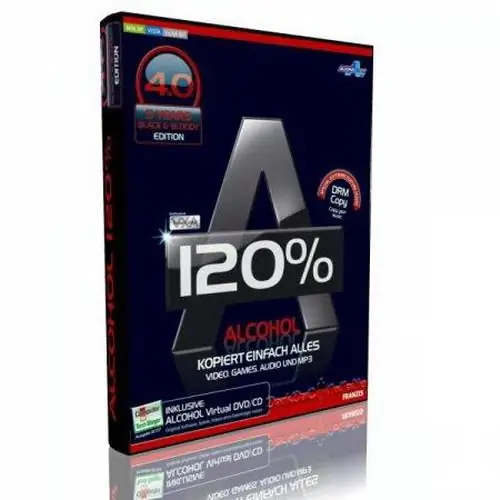
Potrebno je
Računalnik, alkohol 120% program, dostop do interneta
Navodila
Korak 1
Za namestitev navideznih pogonov se uporabljajo posebni programi. Eden najbolj znanih in večnamenskih programov je Alkohol 120%. Prenesite in namestite v računalnik. Po tem se v oknu zahteva ponovni zagon računalnika. Kliknite vrstico "Znova zaženi računalnik zdaj".
2. korak
Zaženite program, po katerem se navidezni pogon samodejno namesti. Počakajte, da program namesti navidezni pogon. Nato pojdite na "Moj računalnik", kjer se bo poleg fizičnega pogona prikazal tudi virtualni pogon.
3. korak
Če potrebujete več navideznih pogonov, jih lahko namestite v meni Alcohol 120%. Na levi strani glavnega menija programa je orodna vrstica. Poiščite razdelek »Nastavitve« in v njem izberite »Virtual Disk«. Poiščite element "Število navideznih diskov". Na tej točki izberite število navideznih diskov, ki jih potrebujete. Upoštevajte, da več kot boste izbrali navideznih pogonov, dlje bo trajalo namestitev virtualnih pogonov.
4. korak
Če želite na ustvarjeni navidezni pogon namestiti sliko diska, v meniju programa kliknite zavihek "Iskanje slik". Med najdenimi navideznimi diski izberite želene diske in na dnu okna programa kliknite »Dodaj izbrano v alkohol«.
5. korak
Nato pojdite v glavni meni programa. Datoteke, ki ste jih dodali, so shranjene v desnem oknu. Z desno miškino tipko kliknite zahtevano datoteko in izberite »Mount to device«.
6. korak
Če želite ustvariti navidezni disk, ga vstavite v fizični pogon računalnika. V glavnem meniju programa v orodni vrstici izberite »Ustvari slike«. V naslednjem oknu programa kliknite "Start". Počakajte do konca postopka. Po zaključku boste imeli navidezno kopijo diska, ki jo lahko kadar koli namestite na navidezni optični pogon.






